İşletim Panelini Kullanarak Taranan Verileri Bilgisayara İletme
Taranmış verileri bilgisayara iletmeden önce aşağıdakileri kontrol edin:
-
MP Drivers yüklenir. (Windows)
MP Drivers henüz yüklenmemişse, MP Drivers'ı Kurulum CD-ROM'unu ile veya Canon web sitesinden yükleyin.
-
Tarayıcı sürücüsü yüklenir. (Mac OS)
Tarayıcı sürücüsü henüz yüklenmediyse, tarayıcı sürücüsünü Canon web sitesinden yükleyin.
-
Yazıcı bir bilgisayara doğru şekilde bağlanmış.
Yazıcının doğru bir şekilde bilgisayarınıza bağlandığından emin olun.
Yazıcı çalışırken ya da bilgisayar uyku veya bekleme modundayken USB kablosunu bağlamayın veya çıkarmayın.
Ağ bağlantısı üzerinden tarama gerçekleştiriyorsanız, tüm gerekli ayarların belirlendiğinden emin olun.
-
Windows için:
-
Mac OS için:
-
-
Hedef ve dosya adı Canon IJ Scan Utility'de belirtilmiştir.
Hedef ve dosya adını Canon IJ Scan Utility'de belirtebilirsiniz. Canon IJ Scan Utility ayarlarıyla ilgili daha fazla bilgi için:
-
Windows için:
-
Mac OS için:
Mac OS X 10.11'de taranan verileri bilgisayarınıza iletmek için Canon IJ Scan Utility'i başlatmanız gerekir.
-
Taranan verileri bilgisayara iletmek için aşağıdaki yordamı izleyin.
-
GİRİŞ ekranında
 Tarama (Scan) seçeneğini belirleyin.
Tarama (Scan) seçeneğini belirleyin.Kaydedeceğiniz verileri seçeceğiniz ekran görüntülenir.
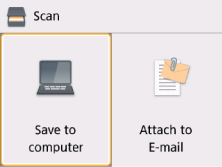
-
 Bilgisayara kaydet (Save to computer) öğesini seçin.
Bilgisayara kaydet (Save to computer) öğesini seçin. -
Taranan verilerin iletileceği bir bilgisayar seçin.
USB ile bağlı bir bilgisayar için Yerel (USB) (Local (USB)) seçeneğini belirleyin veya ağ ile bağlı bir bilgisayar için taranan verilerin iletileceği bilgisayarı seçin.
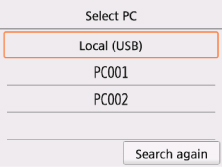
Tarama bekletme ekranı görüntülenir.
 Not
Not-
Taranan verileri bilgisayara WSD (Windows'ta desteklenen ağ protokollerinden biri), kullanarak iletiyorsanız, Aygıt ayarları (Device settings) altındaki LAN ayarları (LAN settings) içinde Genel ayarlar (Common settings) bölümünde WSD ayarı (WSD setting) tercihinde Bu aygıttan WSD taraması (WSD scan from this device) için Etkinleştir (Enable) seçeneğini belirleyin.
Yeniden ara (Search again) seçeneğini belirlerseniz, yazıcı bağlı bilgisayarları aramaya başlar.
-
Hedef ve dosya adı önceden Canon IJ Scan Utility'de belirtilmiştir.
-
Windows için:
-
Mac OS için:
-
-
-
Ayarları gerektiği şekilde belirleyin.
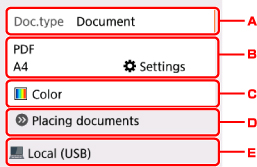
-
Belge türünü seçin.
 Not
Not- Taranan verileri, WSD kullanarak aranan bilgisayara ilettiğinizde belge türünü seçemezsiniz.
- Otomatik tarama (Auto scan)
-
Yazıcı, orijinallerin türünü otomatik olarak algılar ve resim, optimize edilmiş boyut, çözünürlük ve veri biçimiyle iletilir.
 Önemli
Önemli-
Orijinalleri türlerine göre yükleyin; aksi takdirde bazı orijinaller düzgün taranmayabilir.
Orijinali yükleme hakkında daha fazla bilgi için:
-
Aşağıdaki öğeler taranabilir.
Fotoğraflar, kartpostallar, kartvizitler, dergiler, gazeteler, belgeler, BD/DVD/CD’ler
-
Aşağıdaki öğeler düzgün taranamaz.
-
A4 boyutlu fotoğraflar
-
Cildi kesilmiş kağıt ciltli kitap sayfaları gibi 127 x 178 mm (5 x 7 inç) boyutundan daha küçük belgeler
-
İnce beyaz kağıttaki orijinaller
-
Panoramik fotoğraflar gibi uzun ve dar orijinaller
-
-
- Belge (Document)
- Plaka camı üzerindeki orijinali, Tara ayarları (Scan settings) kısmında belirtilen ayarları uygulayarak bir belge verisi olarak tarar.
- Fotoğraf (Photo)
- Plaka camı üzerindeki orijinali, Tara ayarları (Scan settings) kısmında belirtilen ayarları uygulayarak bir fotoğraf verisi olarak tarar.
-
Tara ayarları (Scan settings) ekranını görüntüler.
Ayar öğeleriyle ilgili daha fazla bilgi için:
-
Renk modunu seçin.
 Not
Not-
Taranan verileri WSD ile bilgisayara ilettiğinizde, Renkli Tarama (Color scan) seçeneğini belirleyin.
-
-
Orijinalin nasıl yerleştirileceğini görüntüler.
-
Hedef seçme ekranını görüntüler.
-
-
Başlat (Start) düğmesine basın.
-
Tarama ayarı ekranında Biçim (Format) için JPEG veya TIFF seçeneğini belirlerseniz:
Yazıcı taramaya başlar ve taranan veriler bilgisayara iletilir.
-
Tarama ayarı ekranında Biçim (Format) için PDF veya Kompakt PDF (Compact PDF) seçtiğinizde:
Tarama işlemi tamamlandıktan sonra, taramaya devam edip etmeyeceğinizi soran onay ekranı görüntülenir.
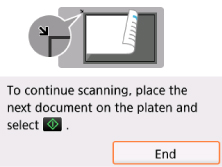
Taramaya devam ederseniz, orijinali plaka camı üzerine yerleştirin ve taramayı başlatın.
Taramaya devam etmeyecekseniz, Son (End) seçeneğini belirleyin. Taranan veriler bilgisayara iletilir.
Taranan veriler Canon IJ Scan Utility'de belirtilen ayarlara göre bilgisayara iletilir.
Tarama tamamlandıktan sonra orijinal belgeyi plaka camından alın.
 Önemli
Önemli-
Otomatik tarama (Auto scan) ile elde edilen tarama sonucu tatmin edici olmazsa, 5. adımdaki orijinale göre belge türünü veya boyutunu seçin.
-
Program seçimi ekranı görüntülenirse (Windows):
Program seçme ekranı, Başlat (Start) düğmesine basıldıktan sonra görüntülenebilir. Bu durumda, Canon IJ Scan Utility seçeneğini belirleyip Tamam (OK) seçeneğini tıklatın.
Orijinalleri gelişmiş ayarlarla taramak isterseniz veya taranmış resimleri düzenlemek ya da yazdırmak isterseniz:
My Image Garden kullanan bir bilgisayardan orijinalleri tararsanız, My Image Garden, taranan resimleri iyileştirme veya kesme gibi yöntemlerle düzenlemenizi sağlar.
Ayrıca, taranan resimlerden en iyi şekilde yararlanmak için uyumlu uygulama yazılımını kullanarak taranan resimleri düzenleyebilir veya yazdırabilirsiniz.
-
Windows için:
-
Mac OS için:
 Not
Not
-
Windows için:
-
Orijinal belgeleri bu yazıcıylataramak için WIA uyumlu bir uygulama yazılımı kullanabilirsiniz.
Ayrıntılar için:
-
Taranmış bir belgeyi metne dönüştürmek istiyorsanız:
-

